- Windows 11 ya integra funciones de limpieza eficaces y seguras, como el Sensor de almacenamiento y PC Manager.
- Existen alternativas gratuitas (BleachBit, Wise Disk Cleaner, BCU) y suites de pago (Glary, IObit, Norton) para necesidades avanzadas.
- Haz copias y puntos de restauración antes de limpiezas profundas y evita desfragmentar SSD.

Muchos usuarios han confiado durante años en el uso de CCleaner para mantener a raya los archivos temporales y afinar el rendimiento del PC, pero hoy el panorama es distinto: Windows 11 integra funciones de limpieza de serie y existen alternativas gratuitas y de pago que cubren, e incluso superan, aquello que antes hacía imprescindible a CCleaner.
En esta guía reunimos y reescribimos de forma unificada todo lo que han publicado diferentes medios sobre el tema para que tengas una visión completa: opciones gratis y de pago, herramientas del propio sistema, recomendaciones para gamers, riesgos y buenas prácticas, además de dudas frecuentes. Si quieres dejar tu equipo fino sin comerte la cabeza, aquí encontrarás lo que necesitas.
Alternativas gratis a CCleaner en Windows 11
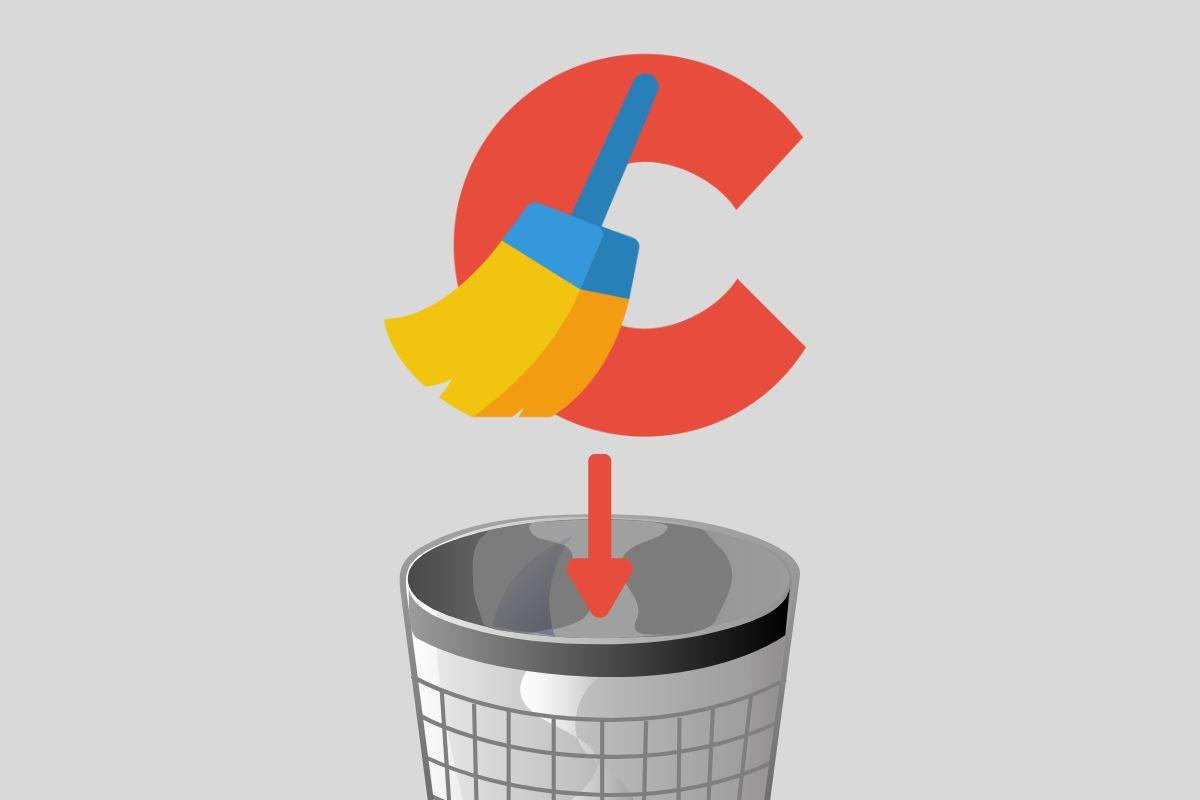
Sensor de almacenamiento de Windows
El llamado Sensor de almacenamiento llegó a Windows 10 y sigue presente en Windows 11. Esta función analiza y elimina automáticamente archivos temporales, cachés y elementos prescindibles cuando el espacio aprieta o según una programación periódica. No es la herramienta con más ajustes del mundo, pero ejecuta su cometido con solvencia y, sobre todo, sin instalar nada extra.
Lo encontrarás en Configuración > Sistema > Almacenamiento. Desde ahí puedes activar el borrado automático de temporales, gestionar descargas y liberar espacio con tareas recurrentes. Para el usuario medio, es la primera parada antes de probar software de terceros.
Microsoft PC Manager
Microsoft también ofrece PC Manager, una utilidad gratuita y sencilla que concentra limpieza, optimización y verificación de seguridad. Integra un botón de ‘PC Boost’ para cerrar procesos que sobran, liberar memoria de forma rápida y acelerar el arranque controlando qué apps se inician con Windows.
Su gran baza es la integración con Microsoft Defender: podrás lanzar análisis de amenazas sin salir de la app. Además, PC Manager vigila que ciertas configuraciones clave (por ejemplo, el navegador predeterminado) no se modifiquen a traición durante instalaciones. Todo en una única ventana, con interfaz clara y sin anuncios ni extras indeseados.
BleachBit
Si buscas algo más parecido a la experiencia clásica de CCleaner, BleachBit es un acierto. Es software libre, gratuito y muy completo: limpia cookies, historiales, temporales, accesos directos rotos y restos de multitud de aplicaciones (Adobe Reader, Chrome, suites ofimáticas, etc.).
Su interfaz recuerda al CCleaner de antaño, con casillas por categorías y un análisis previo para ver qué se eliminará. Aunque es potente, conviene revisar qué marcas antes de borrar. Funciona en Windows, Linux y macOS, lo que lo convierte en una navaja suiza del mantenimiento multiplataforma.
Bulk Crap Uninstaller (BCUninstaller)
BCU es un desinstalador avanzado de código abierto. Su enfoque no es tanto limpiar temporales como desinstalar programas a fondo, forzando la eliminación de restos que los desinstaladores habituales dejan esparcidos por el sistema.
El asistente guía el proceso y detecta automáticamente archivos residuales y entradas del registro que pueden purgarse con seguridad. Si haces limpieza de software con frecuencia, BCU reduce el rastro y el desorden que queda después.
Wise Disk Cleaner
Esta utilidad gratuita es una alternativa muy popular por su rapidez y motor de análisis. Permite detectar y borrar archivos basura del sistema y de aplicaciones, y añade un módulo de desfragmentación de discos mecánicos (no lo uses en SSD). También limpia los principales navegadores eliminando cache e historiales.
Cuenta con modo claro y oscuro, programación de tareas y un escaneo bastante afinado para recuperar gigas sin sustos. Para quien busca algo simple que funcione bien, es de lo más recomendable.
PrivaZer
PrivaZer apuesta por la limpieza orientada a la privacidad: elimina rastros de uso de software y navegación y sobrescribe los datos para dificultar una posible recuperación. Además de temporales y ficheros basura, revisa ubicaciones sensibles y ofrece un enfoque más minucioso que otras herramientas.
Su modo de un clic facilita dejar el equipo como recién instalado en lo que a huellas se refiere, aunque siempre conviene revisar el informe previo para confirmar que no se borra nada que necesites.
Wise Registry Cleaner
Como su nombre indica, está centrado en el registro de Windows. Analiza claves obsoletas o referencias a programas ya desinstalados y propone su eliminación. Crea copia de seguridad del registro al arrancar para revertir cualquier problema. Tiene versión gratuita suficiente para la mayoría de usuarios y una de pago con funciones extra.
Aunque limpiar el registro ya no ofrece grandes mejoras en equipos modernos, puede ayudar en casos de sistemas con mucha tralla acumulada. Úsalo con cabeza: mejor paso a paso y con refuerzo de copias.
Alternativas de pago y suites todo en uno

Glary Utilities (incluida su versión 6)
Una de las suites de mantenimiento más conocidas. Reúne herramientas para limpieza profunda, optimización, gestión de arranque, reparación de problemas comunes, actualización de programas y más. Es apta tanto para usuarios sin experiencia (modo en un clic) como para quienes desean ajustar a fondo.
La versión gratuita es potente y la edición de pago añade extras. Es una opción sólida si quieres un panel único que centralice todo el mantenimiento del PC, con una curva de aprendizaje suave.
Clean Master
Famoso por su trayectoria en Android, dio el salto a Windows como limpiador todo en uno. Busca temporales, optimiza el sistema, permite programar autolimpiezas y ofrece recuperación o destrucción segura de archivos en su edición de pago. La interfaz está cuidada y es fácil de usar incluso para usuarios novatos.
Si prefieres probar antes de pagar, su versión gratuita sirve para valorar el motor de análisis. A muchos les convence por su equilibrio entre diseño y funciones.
IObit Advanced SystemCare
Otra suite veterana con modo automático en un clic. Elimina múltiples tipos de basura (registros, temporales, caches), detecta errores, ajusta privacidad y suma utilidades propias de la marca para ir más allá si lo necesitas. Todo con una interfaz moderna y clara.
Disponible en versión gratuita y Pro, resulta ideal para quienes quieren olvidarse de configuraciones complejas y delegar la puesta a punto habitual en una sola aplicación.
AVG TuneUp (antes AVG PC TuneUp)
La propuesta de AVG incluye limpieza de disco, optimizador del registro, suspensión de apps que consumen recursos y mantenimiento programable. Es de pago, con prueba limitada, y se puede adquirir para varios dispositivos (Windows, Android, macOS).
Su filosofía es mantener el sistema a punto y actualizado, eliminar residuos y mejorar la velocidad de arranque con un enfoque muy guiado. Para quien ya confía en el ecosistema AVG, encaja como un guante.
Norton Utilities / Norton Utilities Premium
Suite de pago con licencia anual para varios equipos. Además de la limpieza clásica, localiza duplicados, borra historiales de uso, acelera el sistema y añade funciones de recuperación de archivos borrados por accidente.
Es una solución pensada para usuarios que buscan mantener rendimiento y privacidad en equipos que se usan intensivamente para trabajo, juegos o creación de contenido, con un soporte de marca reconocida.
WinSysClean
Todo en uno con foco en automatización: presume de más de 200 tareas de limpieza y optimización y más de 2000 acciones de reparación. Libera espacio, reduce consumo de RAM y apunta a dejar el PC como el primer día. Tiene edición gratuita y versión Premium para sacar partido a su motor completo.
Su valor está en la amplitud de módulos y en ejecutar mantenimiento profundo con pocos clics, algo útil si llevas tiempo sin pasar la escoba digital.
Uninstall Tool
Especializada en desinstalación sin residuos y control de arranque. Elimina software instalado desde Microsoft Store, crea informes en HTML, desinstala Microsoft Edge en Windows 11 y purga entradas de registro asociadas. Es de pago, con prueba disponible y opción portable para usarla en varios equipos.
Interfaz en español y muy sencilla: una alternativa enfocada a desinstalar bien y rápido, ideal si tu problema principal es el ‘bloat’ acumulado.
CleanMyPC
De los creadores de CleanMyMac, permite desinstalar a fondo, gestionar inicio, limpiar registro (usar con cautela) y realizar mantenimiento general. Tuvo comunicado del desarrollador indicando que no lanzaría nuevas versiones en el futuro, así que conviene valorarlo si buscas algo con recorrido largo.
Cuenta con versión de prueba y licencia de pago por equipo. Aporta una experiencia pulida, aunque la ausencia de evolución puede pesar en tu decisión.
Ashampoo WinOptimizer FREE
Variante gratuita con un paquete de utilidades muy similar a lo que ofrece CCleaner: elimina rastros de navegación, analiza el sistema y el hardware, borra archivos de forma segura y ajusta parámetros. Tiene versión de pago con extras, pero la edición gratuita cubre la limpieza general sin problema.
Mantenimiento con herramientas de Windows (sin instalar nada)
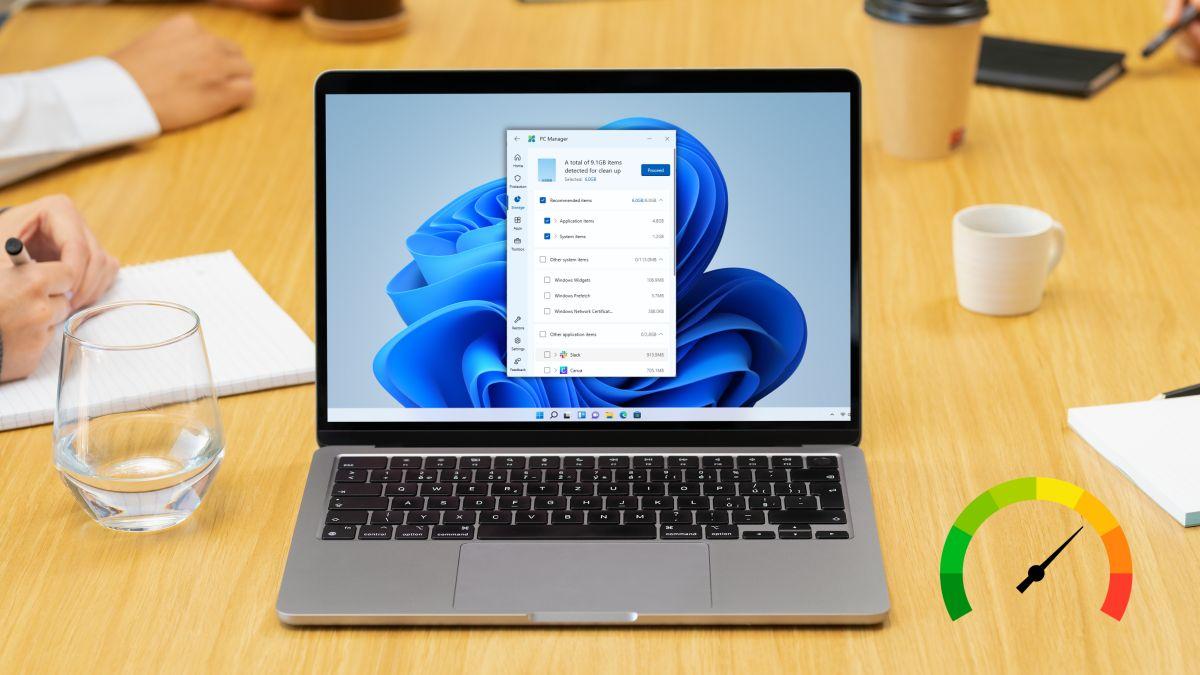
Windows 11 incluye todo lo necesario para mantener el sistema limpio y ágil. Además del Sensor de almacenamiento, puedes desinstalar apps desde Configuración, usar el Liberador de espacio y gestionar qué programas arrancan con el sistema para acortar el inicio.
Con unas cuantas acciones bien escogidas (actualizar el sistema, revisar el arranque, limpiar temporales y ordenar tus archivos personales) lograrás una mejora apreciable. Para la mayoría, no hace falta recurrir a suites externas si el uso es básico.
Cuándo limpiar y buenas prácticas
Plan mínimo recomendado: cada mes, elimina temporales, vacía la papelera, revisa apps de inicio y pasa un análisis de malware. Cada 3 a 6 meses, desinstala programas que no uses, actualiza controladores y haz una limpieza de archivos personales. Mantener rutina evita atracones de mantenimiento que quitan más tiempo y son más arriesgados.
Antes de cambios grandes, crea un punto de restauración y, si vas a tocar registro o a realizar limpiezas profundas, haz una copia de seguridad o incluso una imagen del sistema. En Panel de control > Sistema y seguridad > Copias de seguridad y restauración encontrarás la opción de generar una imagen completa (se guardará como ‘WindowsImageBackup’).
¿Qué debe ofrecer un buen limpiador? Capacidad para limpiar temporales del sistema y de aplicaciones, administración de arranque, desinstalación completa y, si incluye limpieza del registro, copias de seguridad integradas para deshacer cualquier paso. Desconfía de ‘trucos milagrosos’ que prometen optimizar con cambios opacos en archivos críticos.
Riesgos, límites y qué evitar
Los optimizadores modifican elementos sensibles y, en determinadas combinaciones de hardware y software, pueden causar inestabilidad. Tras grandes actualizaciones de Windows, un ajuste agresivo puede provocar conflictos. Por eso, restauración del sistema y backups son tu red de seguridad.
La limpieza del registro rara vez dispara el rendimiento en equipos modernos; su valor está más en la higiene tras muchas instalaciones. Ejecuta esos módulos con prudencia y siempre con opción de revertir. Menos es más cuando no estás seguro de qué casilla marcar.
Dudas frecuentes resueltas
¿Pueden borrar archivos importantes por error? Sí, si marcas de más o no revisas el resumen. Evítalo previsualizando y excluyendo rutas críticas. La mayoría de apps muestran un listado antes de confirmar.
¿Es seguro en SSD? La limpieza de temporales sí; lo que debes evitar es la desfragmentación tradicional en SSD. No mejora el rendimiento y acorta su vida útil.
¿Mejora el rendimiento en juegos? Puede ayudar si reduce procesos en segundo plano, libera RAM y espacio. No esperes magia: no va a multiplicar tus fps si el cuello de botella es la GPU o la CPU.
¿Qué hago si algo se rompe? Desinstala el limpiador, reinicia, usa un punto de restauración y revisa el Visor de eventos para identificar qué cambió. Cuanto antes reviertas, menos impacto.
¿Diferencia entre limpiar registro y limpiar basura? El registro son entradas y claves del sistema; la basura son archivos temporales, caches y logs. Lo primero afecta a configuraciones, lo segundo a espacio en disco.
Recomendaciones según tu perfil
Si no quieres gastar, BleachBit es lo más parecido al CCleaner clásico; Wise Disk Cleaner también es una apuesta segura y rápida. Para un panel oficial, PC Manager ofrece limpieza y seguridad integradas sin coste ni anuncios.
Si prefieres suites de pago, Glary Utilities destaca por equilibrio entre facilidad y profundidad; IObit Advanced SystemCare automatiza la puesta a punto con muy buen resultado; y Uninstall Tool es excelente si tu problema es desinstalar sin dejar rastro.
¿Solo juegas en Steam? Windows 11 ya gestiona bastante bien; para optimizar las opciones de rendimiento, añade PC Manager para tareas rápidas y, si necesitas exprimir cada fps, prueba Razer Cortex: ajusta el sistema durante las partidas, libera RAM y cierra procesos prescindibles. No hace milagros, pero ayuda en equipos ajustados.
Otros limpiadores y utilidades a considerar
CCleaner sigue siendo popular y funcional, con plan gratuito y versiones de pago (Professional y Professional Plus). No obstante, acumuló polémicas por telemetría, adware y extras no deseados en el pasado. Existe versión portable que evita instalaciones adicionales.
SlimCleaner tuvo buena acogida en su momento por su comunidad y funciones, pero en 2023 dejó de permitir registros nuevos y se llegó a clasificar como software potencialmente no deseado. Mejor no usarlo hoy.
PC OneSafe PC Cleaner ofrece limpieza profunda y, en su edición PRO, detección de duplicados, recuperación y destrucción de datos. Útil para quien busca controles de privacidad más estrictos.
Comodo System Cleaner integra limpiador de registro, purga de temporales, desinstalador y administración de arranque, además de borrar rastros de actividad para reforzar tu privacidad.
Win Utilities agrupa más de 20 herramientas para acelerar, arreglar errores, limpiar y proteger la privacidad, y permite programar tareas para que el mantenimiento se ejecute cuando no molesta.
iolo System Mechanic apuesta por mejorar tanto el rendimiento del equipo como la velocidad de conexión; su variante Ultimate Defense añade privacidad y gestor de contraseñas para una protección más completa.
System Ninja es gratuito, en español y muy directo: escáner de basura, herramientas de sistema y análisis del PC, con opciones de exclusión para afinar qué se borra. Tiene versión PRO con extras.
Restoro añade un enfoque particular: además de limpieza y protección frente a webs riesgosas, puede sustituir archivos dañados de Windows con repositorios fiables, algo interesante para reparar sistemas tocados.
Cómo limpiar sin programas externos
Desinstalar software que no usas: abre Inicio, entra al Panel de control, ve a ‘Programas’ y luego a ‘Desinstalar un programa’. Verás nombre, fecha, tamaño y versión; haz doble clic para quitar lo que ya no necesites.
Borrar cookies y caché del navegador libera espacio y mejora privacidad. En Chrome: abre el menú de los tres puntos, entra en Configuración, ‘Privacidad y seguridad’, pulsa ‘Borrar datos de navegación’, marca ‘Cookies y otros datos de sitios’ y elige el periodo antes de confirmar. En otros navegadores el camino es similar.
Eliminar temporales desde Windows: abre Configuración, entra en ‘Sistema’ y luego ‘Almacenamiento’. Dentro de la unidad del sistema verás ‘Archivos temporales’; marca lo que no quieras conservar (ojo con ‘Descargas’) y pulsa para limpiar. Es el método más seguro para vaciar lo prescindible.
Formatear: cuando compensa empezar de cero
Si la acumulación es brutal o hay fallos persistentes, formatear puede ser la vía rápida para recuperar rendimiento. Antes, sube documentos, fotos y proyectos a la nube o a un disco externo. Después reinstala Windows (o una edición ligera si procede) y reinstala solo lo imprescindible. Si tras una instalación limpia sigue yendo mal, probablemente el problema sea de hardware.
La copia de seguridad previa es clave para evitar pérdidas: selecciona un disco con espacio suficiente para la imagen completa, guárdala con cuidado y, si algo se tuerce durante la limpieza, podrás volver atrás sin dramas. Más vale prevenir que lamentar.
Con tantas alternativas, funciones nativas y buenas prácticas al alcance, cada usuario puede elegir su combinación ideal: una herramienta oficial como PC Manager para el día a día, alguna app gratuita tipo BleachBit o Wise Disk Cleaner para limpiezas periódicas, y suites de pago solo si necesitas automatización avanzada o extras como recuperación de archivos. El secreto está en no pasarse de frenada, programar rutinas sencillas y mantener siempre un plan B con copias y restauración.

